如何在excel2010中过滤数据 excel筛选指定数据的设置方法
Excel是我们常用的办公软件,那么excel2010中的数据如何过滤呢?下面小编带来excel过滤指定数据的设置方法,希望对大家有所帮助。
excel筛选指定数据的设置方法:
打开excel,选择第一行的所有标题,点击主菜单中的“数据”菜单,然后选择过滤工具。(如下图所示)
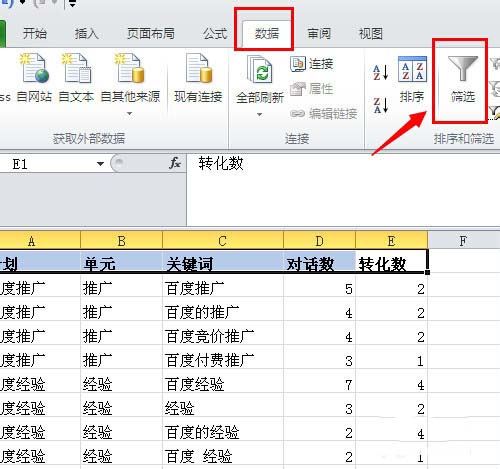
您还可以对过滤后的数据进行排序。例如,点击D列对话数量的下拉按钮,选择排序功能,将对话序列中的数字按降序排列。您可以看到数据是以降序排列和显示的(如下所示)。
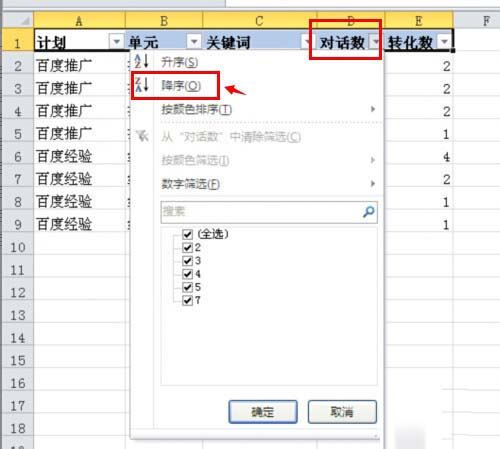
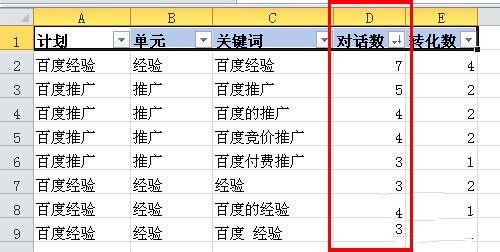
也可以自主选择其中一个条件,比如在A栏输入“百度推广”,去掉百度体验前面的复选标记,点击确定。
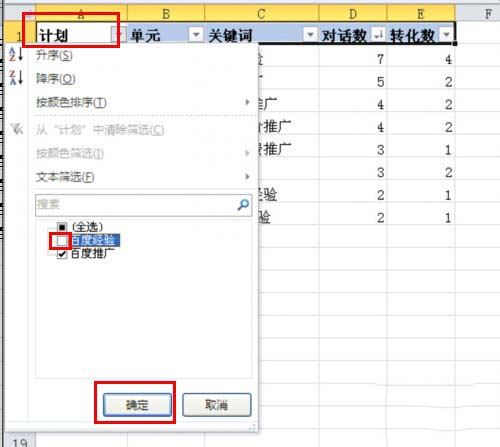
那么A行所有包含百度推广的系列都会显示在表格中,其他数据会被隐藏。(如下图所示)
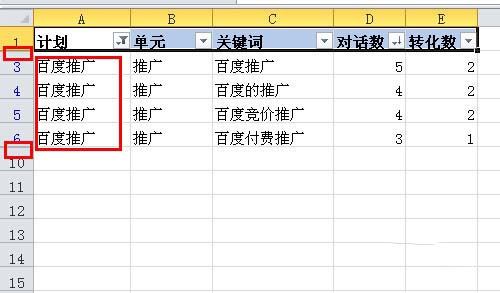
也可以对文本进行过滤,比如点击C列的关键词下拉框,选择文本过滤器,然后选择“包含”条件,输入包含的关键词,然后点击确定。(如下图所示)
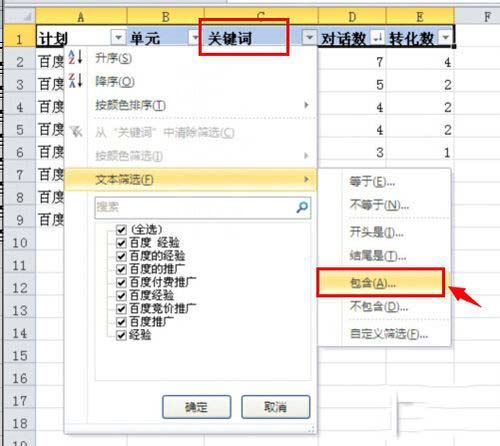
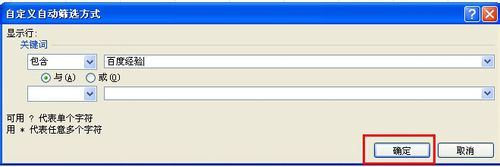
在excel表格中,会显示c列的关键字列包含“百度体验”的数据,其他数据隐藏。(如下图所示)
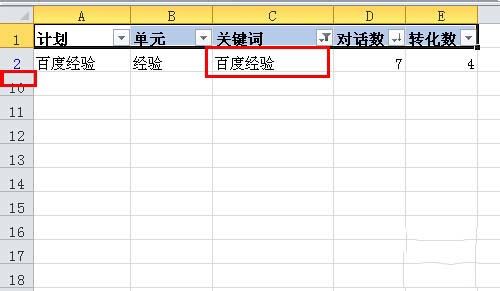
最后还可以对数字进行过滤,比如打开D列对话系列的下拉框,选择数字过滤器,然后选择“大于等于”的条件。(如下图所示)
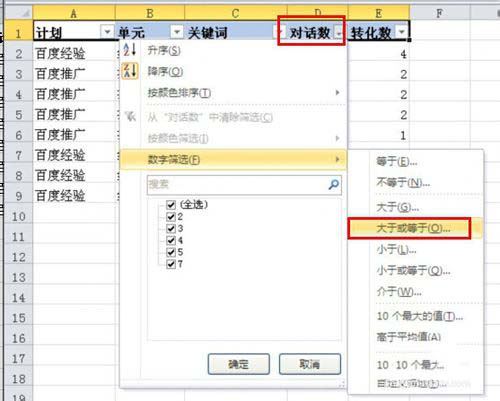
在自定义过滤方式的弹出窗口中,在“大于等于”右边的输入框中填写数字5,然后点击确定。(如下图所示)
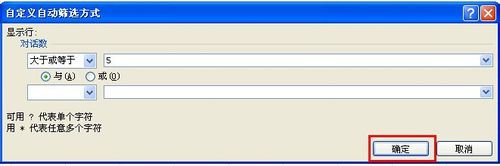
然后在excel数据中,根据D列对话顺序的条件,只显示大于等于5的数据,其他数据隐藏。(如下图所示)
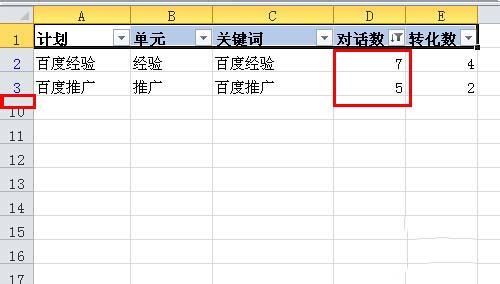
以上是如何在excel2010中过滤数据,以及如何设置excel filter指定的数据。相信看完会对大家有所帮助。请继续关注更多软件教程!
版权声明:如何在excel2010中过滤数据 excel筛选指定数据的设置方法是由宝哥软件园云端程序自动收集整理而来。如果本文侵犯了你的权益,请联系本站底部QQ或者邮箱删除。

















